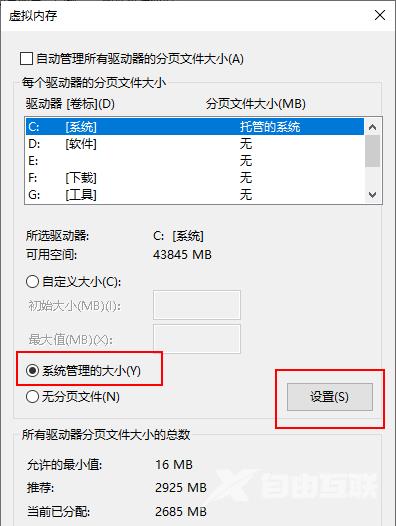越来越多的小伙伴选择使用Edge浏览器,已经成为大家常用的浏览器软件之一。那么有小伙伴知道Edge浏览器提示内存不足无法打开此页面怎么办吗,下面自由互联小编就给大家带来Edge浏
越来越多的小伙伴选择使用Edge浏览器,已经成为大家常用的浏览器软件之一。那么有小伙伴知道Edge浏览器提示内存不足无法打开此页面怎么办吗,下面自由互联小编就给大家带来Edge浏览器提示内存不足无法打开此页面的解决方法,有需要的小伙伴可以来看一看。
解决方法:
1、点击左下角任务栏中的开始,在上方搜索框中输入"环境变量",选择搜索结果打开。
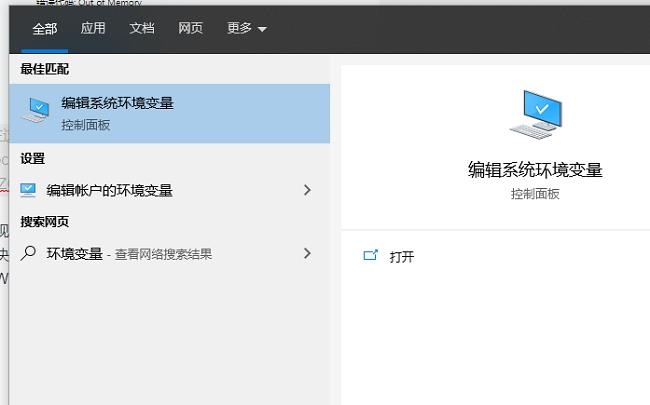
2、在打开的窗口中,点击上方中的"高级"选项卡,再点击其中的"设置"按钮。
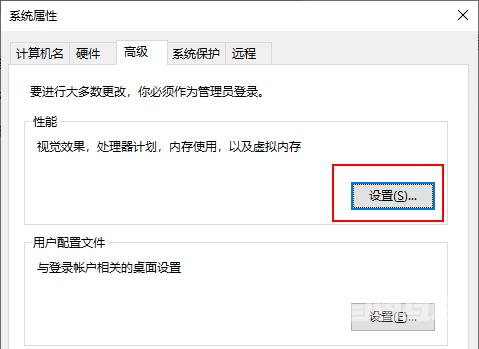
3、进入到新的窗口界面后,再点击上方中的"高级"选项卡,然后点击下方中的"更改"按钮。
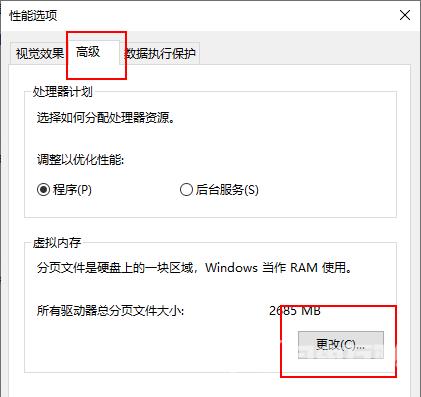
4、最后将"系统管理的大小"勾选上,并点击"设置",随后将电脑重新启动就可以了。